桌面的字怎么变成黑色 怎样让电脑字体变得更黑
时间:2024-04-20 来源:互联网 浏览量:
在日常使用电脑的过程中,我们经常会遇到文字显示不清晰的问题,有时候字体看起来浅灰色甚至模糊不清,为了让桌面上的字体变得更加清晰和黑色,我们可以通过调整电脑的显示设置来实现。调整屏幕亮度和对比度,选择合适的屏幕分辨率,或者调整字体的大小和颜色,都是可以让电脑字体变得更黑更清晰的方法。通过这些简单的调整,我们可以让电脑显示出更加清晰和舒适的字体,提升我们的使用体验。
步骤如下:
1.如图,Win10默认设置中。桌面字体的默认颜色是白色。
下面就讲讲如何将白色字体变成黑色。

2.在此电脑右键选择属性。
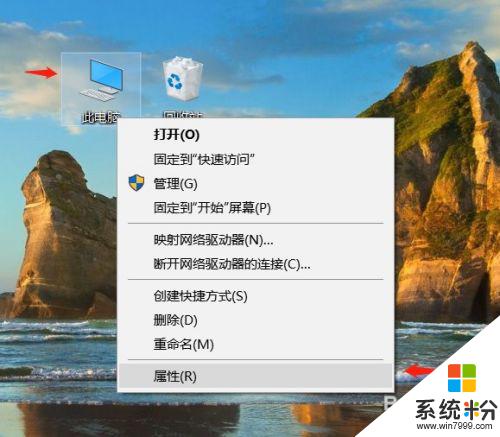
3.在弹出的窗口选择高级系统设置。
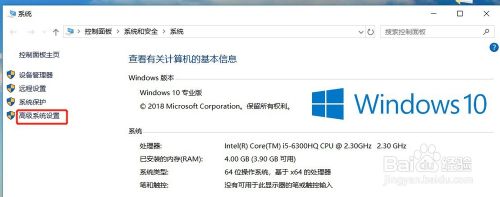
4.然后再点击性能里面的设置。
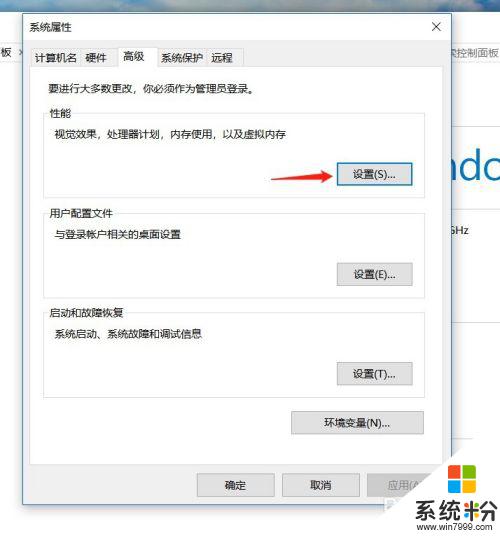
5.点击后,在弹出的窗口中的视觉效果选择自定义。
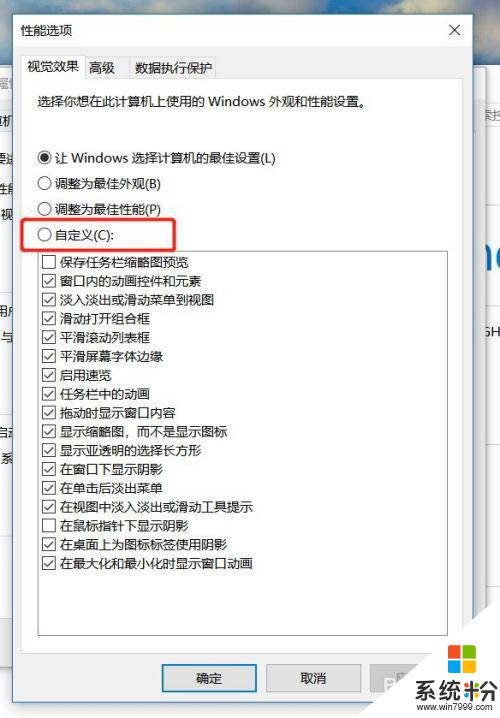
6.选择完后只勾选如图选项。
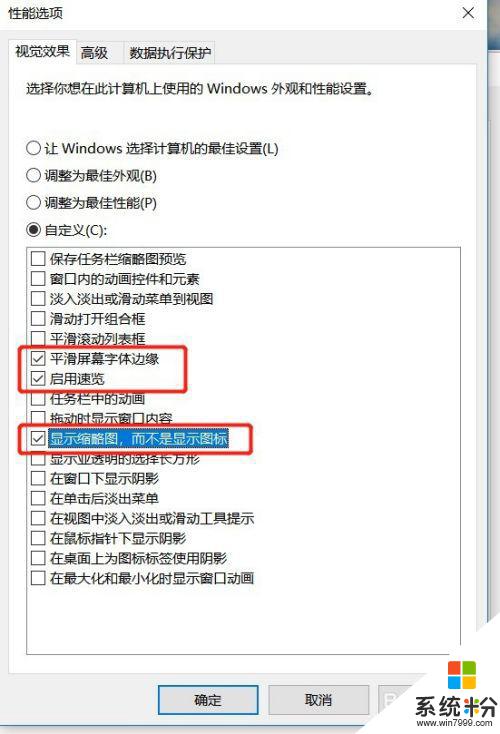
7.勾选后点击确定(之前的弹出框也都要记得点确定)。然后重启电脑。
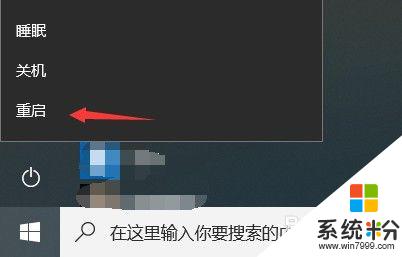
8.重启后,就能看到字体变黑了。

以上就是桌面字体变成黑色的全部内容,如果你遇到相同问题,可以参考本文中介绍的步骤进行修复,希望对大家有所帮助。
我要分享:
相关教程
电脑软件热门教程
- 1 Linux系统如何制作Video
- 2 魅族Pro5怎么开启网络通话?如何开启魅族Pro5的网络通话。
- 3 网络中找不到共享电脑怎么解决 网络中找不到共享电脑如何解决
- 4iphone5s如何升级4g网络 iphone5s升级4g网络的方法
- 5控制面板 管理工具 Windows系统的管理工具在哪个菜单中
- 6如何关闭苹果手机拍照声音? 关闭苹果手机拍照声音的方法
- 7Windows8频繁蓝屏需要重启怎么解决? Windows8频繁蓝屏需要重启怎么处理?
- 8怎样抢购努比亚Z9mini/max 抢购努比亚Z9mini/max的方法
- 9如何找回桌面IE图标 找回桌面IE图标的方法
- 10如何设置电脑休眠状态下能下载? 设置电脑休眠状态下能下载的方法有哪些?
